Czym jest fakturownia?
Fakturownia to internetowa platforma do fakturowania i zarządzania finansami, zaprojektowana z myślą o przedsiębiorcach, freelancerach oraz małych i średnich firmach. Fakturownia umożliwia wystawianie faktur i innych dokumentów sprzedażowych, obsługę magazynu, generowanie raportów, wielojęzyczne i wielowalutowe dokumenty oraz integrację z systemem e-faktur (KSeF).
Korzyści z integracji Sellasist ↔ Fakturownia
- Odświeżony moduł integracji: Jednolity mechanizm łączy wszystkie nowe integracje księgowe i usprawnia działanie systemu.
- Automatyzacja księgowości: Faktury i korekty wystawione w Sellasist trafiają do Fakturowni bez ręcznego eksportu, a także są automatycznie zapisywane w zamówieniach.
- Oszczędność czasu i kosztów: Brak ręcznego przepisywania danych lub przesyłania dokumentów zmniejsza obciążenie pracowników i niweluje ryzyko pomyłek.
- Szybki dostęp do dokumentów: Wszystkie faktury są dostępne w Sellasist i w Fakturowni, co przyspiesza obsługę klienta i ewentualne korekty.
- Nowoczesny wizerunek: Cyfrowa księgowość jest postrzegana jako profesjonalne i przyjazne środowisku rozwiązanie.
- Większa elastyczność pracy z pełną dokumentacją: Obsługa wszystkich typów dokumentów, także magazynowych.
- Usprawnione mapowanie produktów: Łatwiejsze i szybsze powiązywanie pozycji między systemami.
- Mapowanie serii do działu w Fakturowni: Możliwość przypisania dokumentów do odpowiednich działów bezpośrednio podczas eksportu.
Uwaga: Ta integracja jest kompatybilna tylko z nowym modułem dla dokumentów —
Dokumenty [Nowe] (więcej na temat nowego modułu dokumentów znajdziesz
tutaj).
Integracja krok po kroku
Krok 1: Klucz API od Fakturowni
Krok 2: Konfiguracja integracji
1. W menu głównym panelu Sellasist przejdź do Integracje → Dodaj nową integrację i wybierz Fakturownia.
2. Kliknij przycisk z ikoną plusa.
3. Na ekranie zobaczysz formularz dodawania nowego konta.
- Nazwa konta: Nazwa integracji wyświetlana w Twoim panelu Sellasist.
- Serie dokumentów: Dokumenty, które chcesz przesyłać między Sellasist a Fakturownią.
Ważne: W ramach wszystkich integracji z systemami ERP, każdy dokument można przypisać tylko raz. Jeśli w integracji z Fakturownią wybierzesz np. FV – Faktura, nie będziesz mógł użyć tego samego typu dokumentu w innej integracji.
Wskazówka: Obecnie system obsługuje następujące rodzaje dokumentów: FV – Faktura, KOR – Korekta, PZ – Przyjęcie zewnętrzne, WZ – Wydanie zewnętrzne oraz wspiera przesyłanie kodów dokumentów (GTU) do Fakturowni.
- Klucz API: Twój unikalny klucz do integracji z Fakturowni zdobyty w kroku 1.
- Adres API: Adres Twojego konta w Fakturowni, np. https://uzytkownik.fakturownia.pl.
Ważne: Adres należy podać dokładnie według schematu https://{nazwa-Twojego-konta}.fakturownia.pl.
4. Uzupełnij wymagane dane i kliknij przycisk Zapisz.
5. Wróć do karty integracji Fakturowni i odśwież stronę. Na karcie zobaczysz nową pozycję.
Uwaga: W obecnej wersji integracji może się zdarzyć, że nie będzie ona od razu widoczna w Twoim panelu. W takim przypadku, aby integracja pojawiła się w menu, kliknij przycisk Wyczyść bufor znajdujący się na samej górze strony.
6. Kliknij przycisk Mapowanie metod płatności, a następnie przypisz metody płatności z Sellasist do odpowiadających im metod w Fakturowni.
7. Wróć na kartę integracji i kliknij przycisk Podstawowa konfiguracja. Na ekranie zobaczysz formularz konfiguracyjny.
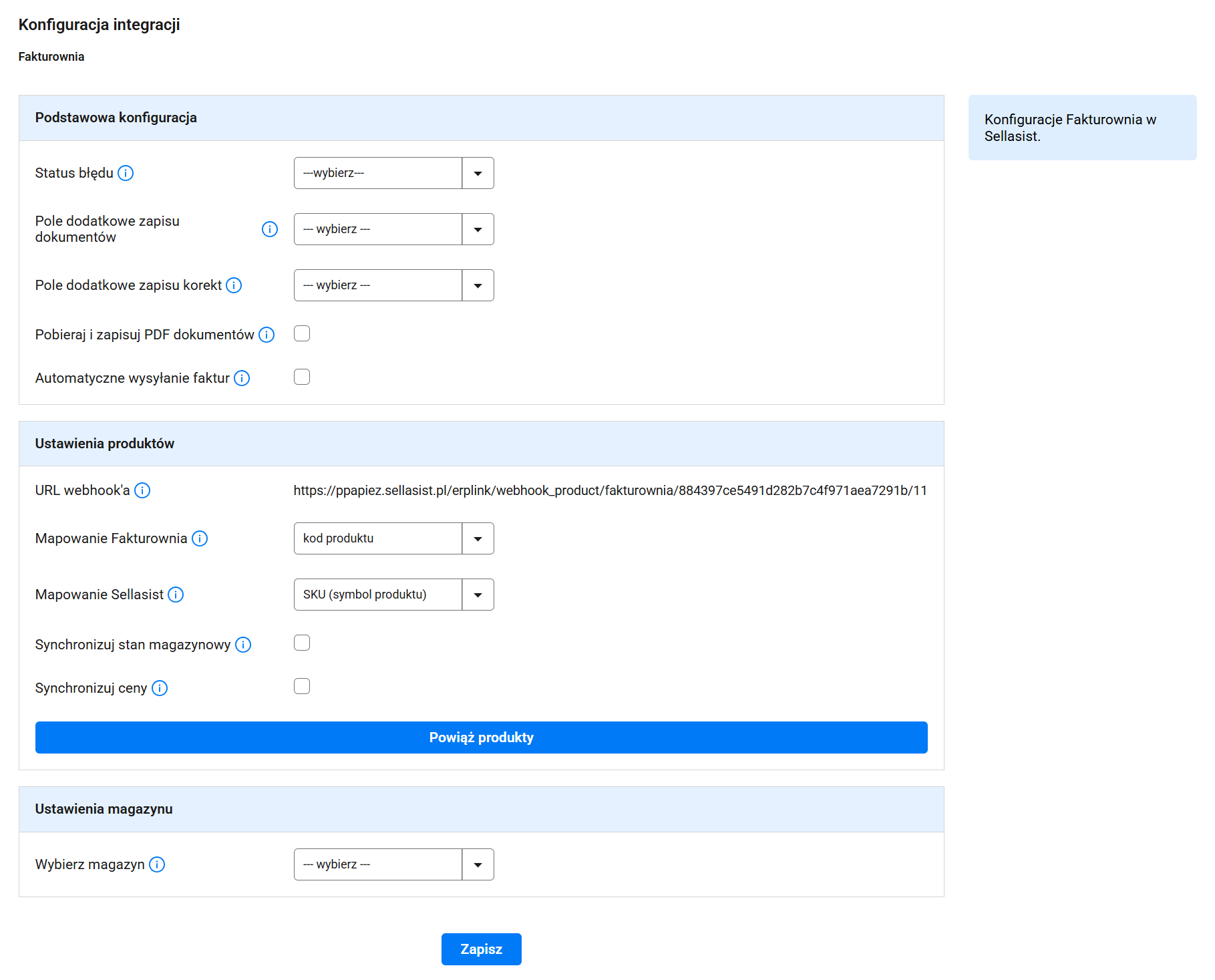
- Status błędu: Status zamówienia ustawiany automatycznie w przypadku błędu podczas przesyłania dokumentu.
- Pole dodatkowe zapisu dokumentów: Pole dodatkowe typu plik w zamówieniu przeznaczone do zapisu dokumentów pobranych z Fakturowni. Więcej na temat pól dodatkowych w zamówieniu znajdziesz tutaj. Po konfiguracji pobrane dokumenty z Erplink, zostaną pobrane do pól dodatkowych zamówienia.
- Pole dodatkowe zapisu korekt: Pole dodatkowe typu plik w zamówieniu przeznaczone do zapisu pobranych korekt.
- Pobieraj i zapisuj PDF dokumentów: Automatyczne pobieranie i zapisywanie plików PDF z Fakturowni do Sellasist.
- Automatyczne wysyłanie faktur: Automatyczne przesyłanie faktur wystawionych w Sellasist do Fakturowni.
- URL webhook’a: Automatycznie generowany, specjalny rodzaj linku, działający jak kanał komunikacji między Sellasist a Fakturownią — niezbędny do prawidłowego przekazywania danych między systemami w celu synchronizacji produktów. Skopiuj go i wklej w ustawieniach integracji w panelu Fakturowni (Ustawienia → Ustawienia konta → Integracja → sekcja Webhooki, która powinna wyglądać mniej więcej jak poniżej). Więcej na temat ustawień webhooków po stronie Fakturowni znajdziesz tutaj.

- Mapowanie Fakturownia: Pole produktu z Fakturowni, które będzie używane do dopasowania go z odpowiednim produktem w Sellasist.
- Mapowanie Sellasist: Pole produktu w Sellasist, które będzie używane do dopasowania go z produktem zewnętrznym w celu aktualizacji danych.
- Synchronizuj stan magazynowy: Jednorazowe pobranie stanu magazynowego zmapowanych produktów i nadpisanie ich w Sellasist. Od tego momentu wszystkie dokumenty wprowadzające towar na magazyn muszą być dodawane w Sellasist. Jeśli zostaną wystawione w Fakturowni, nie pojawią się w stanach magazynowych Sellasist.
- Przycisk Powiąż produkty: Uruchamia powiązywanie produktów. Każde jego użycie usuwa dotychczasowe powiązania i tworzy nowe. Proces odbywa się w tle.
- Synchronizuj ceny: Nadpisywanie w Sellasist cen zmapowanych produktów.
- Wybierz magazyn: Magazyn w Fakturowni, który będzie używany dla dokumentów magazynowych w tej konfiguracji.
Wypełnij pola i kliknij przycisk Zapisz.
8. Wróć na kartę integracji i kliknij przycisk Mapowanie serii. Na ekranie zobaczysz formularz konfiguracyjny.
W kolumnie Serie dokumentów Sellasist znajdziesz serie dokumentów, które wybrałeś podczas dodawania nowego konta Fakturownia. Wybierz konkretny dział w Fakturowni, do którego chcesz przesyłać dane serie dokumentów.
By przekazać dokumenty do Allegro przejdź do zakładki Integracje ⇨ Allegro ⇨ Ustawienia konta i zaznacz checkbox Wysyłaj faktury z pola dodatkowego do zamówień z Allegro.
Krok 3: Konfiguracja serii dokumentów
W menu głównym panelu Sellasist przejdź do Dokumenty [Nowe] → Serie dokumentów i zwróć uwagę na serię (lub serie), którą wybrałeś dla tej integracji (krok 2, punkt 3). Jeśli przy danej pozycji widnieje ikona ostrzegawcza, otwórz tę serię i uzupełnij wszystkie pola podświetlone na czerwono.
Krok 4: Generowanie dokumentu
1. Od teraz możesz generować dokumenty za pomocą przycisku Dokumenty [Nowe] → Wystaw dokument sprzedażowy, następnie wybierając właściwą serię.
2. Tak wygenerowany dokument zostanie automatycznie przesłany do Fakturowni oraz trafi do dwóch miejsc w Sellasist:
- Sekcja Dodatkowe pola na karcie zamówienia;
- Zakładka Dokumenty [Nowe] → Dokumenty sprzedaży, skąd możesz je drukować, edytować, usuwać lub sprawdzać aktualny status synchronizacji.
Automatyczne generowanie dokumentów
Jeśli chcesz, możesz także generować dokumenty poprzez akcje automatyczne. Aby to zrobić, przejdź do Zamówienia → Akcje automatyczne i w zakładce Akcje dla zamówień dodaj nową akcję automatyczną.
W ustawieniach akcji automatycznych możesz:
1. Skonfigurować wystawianie dokumentu jako efekt wybranego warunku (np. wystawienie dokumentu po otrzymaniu płatności).
2. Określić efekt, który będzie wykonywany po wystawieniu dokumentu (np. wysłanie powiadomienia kupującemu po wystawieniu faktury).
Naprawa błędów synchronizacji
Jeśli status przesyłania dokumentu wyświetla błąd, otwórz dany dokument i uzupełnij informacje wskazane przez system.
Następnie wyślij dokument ręcznie za pomocą przycisku.
Integracja z Fakturownią domyka cały proces księgowy — Ty wystawiasz dokument w Sellasist, a system zajmuje się resztą. Szybciej, bez pomyłek, bez zbędnej papierologii; zapewniając dodatkową przestrzeń do rozwijania Twojego biznesu.
POWIĄZANE ARTYKUŁY